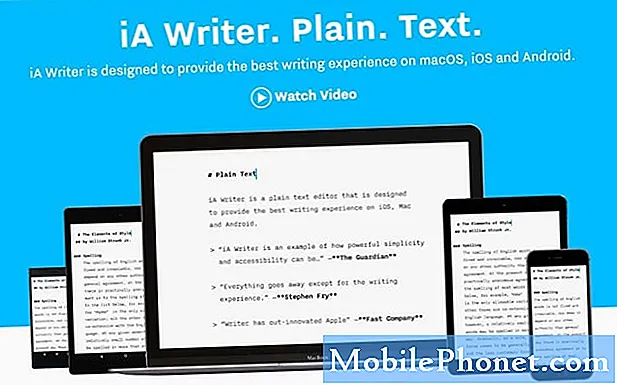Содержание
Время от времени могут возникать проблемы с системой или прошивкой, независимо от того, новый у вас телефон, начального или высшего класса. Таким образом, даже если у вас есть новый Samsung Galaxy Note 9, вы все равно можете столкнуться с этой проблемой рано или поздно. Но дело в том, что проблемы с прошивкой можно исправить, выполнив некоторые процедуры по устранению неполадок, при условии, что она никоим образом не была изменена и ваше устройство все еще работает в стандартной системе.
В этом посте я расскажу вам, как устранить неполадки в вашем Galaxy Note 9, который запускался сам по себе случайным образом. Мы рассмотрим все возможности и исключим их одну за другой, пока проблема не будет устранена. Если вы являетесь одним из владельцев этого нового устройства и в настоящее время сталкиваетесь с подобной проблемой, продолжайте читать, поскольку эта статья может так или иначе помочь вам.
Прежде чем мы перейдем к устранению неполадок, если вы ищете решение другой проблемы, обязательно зайдите на нашу страницу устранения неполадок, поскольку мы уже рассмотрели некоторые из наиболее распространенных проблем, о которых сообщают наши читатели. Найдите проблемы, похожие на вашу, и используйте предложенные нами решения. Если после этого вам все еще нужна наша помощь, не стесняйтесь обращаться к нам, заполнив нашу анкету по проблемам Android.
Как устранить неполадки в Galaxy Note 9, который сам случайно перезагружается?
Наблюдение является ключом к решению этой проблемы, и, как уже говорилось, может пройти день или два, прежде чем вы сможете сказать, что проблема устранена. Теперь, после выполнения следующих процедур, а проблема все еще возникает, вы всегда можете вернуть свой телефон в магазин, чтобы технический специалист мог проверить его для вас. Вы также можете сделать это, если считаете, что устранение неполадок вашего устройства будет пустой тратой времени. Однако для тех, кто готов потратить минуту или две, чтобы выяснить, в чем проблема с вашим телефоном, вот что вам нужно сделать ...
Запустите Note 9 в безопасном режиме
Это необходимо, чтобы определить, вызвана ли эта проблема одним или некоторыми из загруженных и установленных вами приложений. Запустив телефон в безопасном режиме, вы временно отключаете все сторонние приложения и службы, связанные с ними. Это не решит проблему, но даст вам представление о том, является ли одно из этих приложений причиной проблемы. Итак, если ваш Note 9 не перезагружается сам по себе в этом режиме, это означает, что действительно существует стороннее приложение, которое вызывает проблему, и в этом случае будет намного проще исправить это.
Вот как перезагрузить Note 9 в безопасном режиме:
- Выключите устройство.
- Нажмите и удерживайте Мощность нажмите клавишу за экраном с названием модели, появляющимся на экране.
- когда SAMSUNG появляется на экране, отпустите Мощность ключ.
- Сразу после отпускания кнопки питания нажмите и удерживайте Убавить звук ключ.
- Продолжайте удерживать Убавить звук до тех пор, пока устройство не перезагрузится.
- когда Безопасный режим появляется в нижнем левом углу экрана, отпустите Убавить звук ключ.
Предполагая, что проблема не возникает, пока Note 9 находится в этом режиме, перезагрузите его обратно в нормальный режим и продолжайте использовать, пока он не перезагрузится снова, но помните о приложениях, которые вы используете, чтобы узнать, какое из них является виновником. Зная приложение, вы можете сначала попробовать очистить его кеш и данные, но если это не сработает, вам действительно нужно удалить его со своего устройства. Вот как это сделать:
- На главном экране проведите вверх по пустому месту, чтобы открыть Программы лоток.
- Нажмите Настройки > Программы.
- Коснитесь нужного приложения в списке по умолчанию.
- Нажмите УДАЛИТЬ > в порядке.
Однако, если ваш телефон сам перезагружается даже в безопасном режиме, проблема может быть в прошивке. А для этого переходите к следующим процедурам устранения неполадок.
Сбросить все настройки
Неправильная конфигурация или настройки также могут вызвать проблемы, связанные с прошивкой телефона, и дело в том, что будет сложно определить, какие настройки вы изменили, а какие по умолчанию. Чтобы решить эту проблему, существует очень простая процедура, которая вернет настройки телефона к заводским значениям по умолчанию. Не волнуйтесь, эта процедура безопасна для ваших данных и файлов, так как ничего не будет удалено.
- На главном экране проведите вверх по пустому месту, чтобы открыть Программы лоток.
- Нажмите Настройки > Общее руководство > Сброс > Сбросить настройки.
- Нажмите СБРОСИТЬ НАСТРОЙКИ.
- Если вы установили PIN-код, введите его.
- Нажмите СБРОСИТЬ НАСТРОЙКИ.
- Устройство перезагрузится, чтобы выполнить сброс настроек.
После этого продолжайте наблюдать за своим телефоном, чтобы узнать, устранена ли проблема. Если это продолжает вас беспокоить, попробуйте следующие процедуры.
Удалить системный кеш
Бывают случаи, когда системный кеш оказывается поврежденным или устаревшим, и когда это происходит, могут возникнуть проблемы с производительностью, включая случайные перезагрузки и сбои приложений. Мы узнаем, что это действительно так, только если ваш телефон больше не перезагружается самостоятельно после выполнения следующей процедуры. Не волнуйтесь, ваши файлы и данные останутся в безопасности ...
- Выключаем устройство.
- Нажмите и удерживайте Увеличить громкость ключ и Биксби , затем нажмите и удерживайте Мощность ключ.
- Когда появится логотип Android, отпустите все три клавиши.
- Сообщение «Установка обновления системы» будет отображаться в течение 30–60 секунд, прежде чем появятся параметры меню восстановления системы Android.
- нажмите Убавить звук нажмите несколько раз, чтобы выделить очистить раздел кэша.
- Нажмите Мощность клавишу для выбора.
- нажмите Убавить звук ключ для выделения да, их и нажмите Мощность клавишу для выбора.
- Когда очистка раздела кеша будет завершена, Перезагрузите систему сейчас выделен.
- нажмите Мощность ключ для перезапуска устройства.
Продолжайте пользоваться телефоном после выполнения этой процедуры, чтобы узнать, решена проблема или нет. Если это все же происходит, то нужно проделать следующую процедуру.
Резервное копирование важных файлов и сброс настроек телефона
Опять же, до тех пор, пока прошивка вашего телефона не была изменена каким-либо образом, сброс позволит вашему устройству снова работать безупречно. Однако перед этим обязательно сделайте резервную копию ваших важных файлов и данных, поскольку они будут удалены во время процесса, и вы не сможете их восстановить. После завершения резервного копирования выполните следующие действия, чтобы сбросить настройки телефона…
- Резервное копирование данных во внутреннюю память. Если вы вошли в учетную запись Samsung на устройстве, вы активировали Anti-theft, и вам потребуются учетные данные Samsung для завершения общего сброса.
- Выключаем устройство.
- Нажмите и удерживайте Увеличить громкость ключ и Биксби , затем нажмите и удерживайте Мощность ключ.
- Когда отобразится зеленый логотип Android, отпустите все клавиши (сообщение «Установка обновления системы» будет отображаться в течение 30–60 секунд перед отображением параметров меню восстановления системы Android).
- нажмите Убавить звук несколько раз, чтобы выделить «стереть данные / восстановить заводские настройки».
- Нажмите Мощность кнопку для выбора.
- нажмите Убавить звук нажимайте до тех пор, пока не будет выделено «Да - удалить все данные пользователя».
- Нажмите Мощность кнопку, чтобы выбрать и запустить общий сброс.
- Когда общий сброс будет завершен, будет выделено «Перезагрузить систему сейчас».
- нажмите Кнопка питания для перезапуска устройства.
Если у вас все еще есть проблемы после сброса, верните телефон в магазин, чтобы технический специалист мог проверить его для вас. Возможно, на этом этапе проблема уже связана с оборудованием.
СООТВЕТСТВУЮЩИЕ ЗАПИСИ:
- Samsung Galaxy Note 9: безопасный режим, очистка раздела кеша и сброс приложений
- Как выполнить программный сброс, сброс к заводским настройкам и общий сброс вашего нового Samsung Galaxy Note 9
- Ошибка Samsung Galaxy Note 9: к сожалению, настройка остановлена
- Что делать, если ваш Samsung Galaxy Note 9 не заряжается из коробки?
- Что делать, если ваш новый Samsung Galaxy Note 9 не включается?
- Как починить аккумулятор Samsung Galaxy Note 9, который так быстро разряжается после обновления [Руководство по устранению неполадок]
связаться с нами
Мы всегда открыты для ваших проблем, вопросов и предложений, поэтому не стесняйтесь обращаться к нам, заполнив эту форму. Мы предлагаем эту бесплатную услугу, и мы не берем за нее ни цента. Но учтите, что мы получаем сотни писем каждый день, и мы не можем ответить на каждое из них. Но будьте уверены, мы читаем каждое полученное сообщение. Для тех, кому мы помогли, поделитесь нашими сообщениями с друзьями, просто поставьте лайк на нашей странице в Facebook и Google+ или подпишитесь на нас в Twitter.